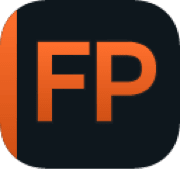Outil Recadrage
L’outil Recadrage de DxO FilmPack vous permet d’ajuster les proportions de l’image finale à votre convenance.
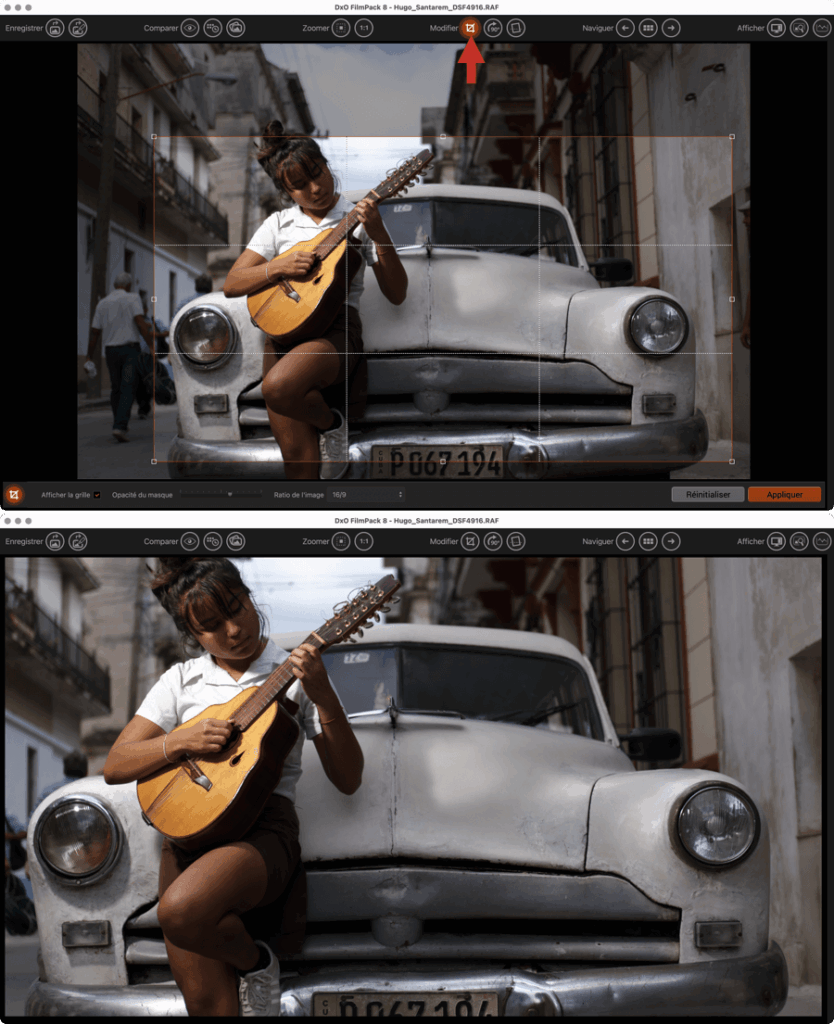
- Après avoir ouvert votre image dans DxO FilmPack, allez dans la Barre de commandes et cliquez sur le bouton Recadrage. Une grille ajustable apparaît en surimpression sur votre image.
- Adaptez les dimensions de la grille ajustable en saisissant les poignées de redimensionnement qui se trouvent dans les angles et sur les côtés de la grille. Vous pouvez également modifier la position du cadre et l’adapter à la composition de votre image.
- Pour appliquer le recadrage, cliquez sur le bouton Appliquer, dans la barre d’outils inférieure. Vous pouvez réinitialiser vos réglages en cliquant sur le bouton Réinitialiser.
- Enregistrez vos modifications en cliquant sur Fichier > Enregistrer sous (ou cliquez sur le bouton Enregistrer si vous utilisez DxO FilmPack en tant que module externe).
La case à cocher Afficher la grille dans la barre d’outils inférieure permet d’activer ou de désactiver la grille de composition dans l’image. Celle-ci est divisée en tiers, ce qui vous permet d’appliquer la règle des tiers en composant l’image finale.
Barre de commandes inférieure
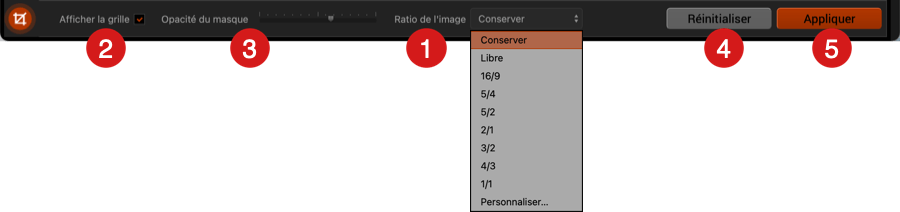
La barre d’outils inférieure apparaît sous l’image dès qu’on active l’outil de recadrage. Elle est composée des éléments suivants :
- Ratio de l’image : menu déroulant permettant de choisir parmi un certain nombre de rapports largeur/hauteur prédéfinis, personnalisés ou respectant les proportions originales (Conserver).
- Afficher la grille : la case à cocher active ou désactive l’affichage de la grille de composition dans l’image. Celle-ci est divisée en tiers, ce qui vous permet d’appliquer la règle des tiers en composant l’image finale.
- Opacité du masque : le curseur éclaircit ou assombrit les parties de l’image qui sont à l’extérieur de la zone de recadrage.
- Réinitialiser : remet à zéro le recadrage, ce qui permet de retrouver l’image originale.
- Appliquer : Applique le recadrage à l’image. Tant que l’image n’est pas enregistrée, le recadrage peut-être repris.
L’outil Rotation à droite
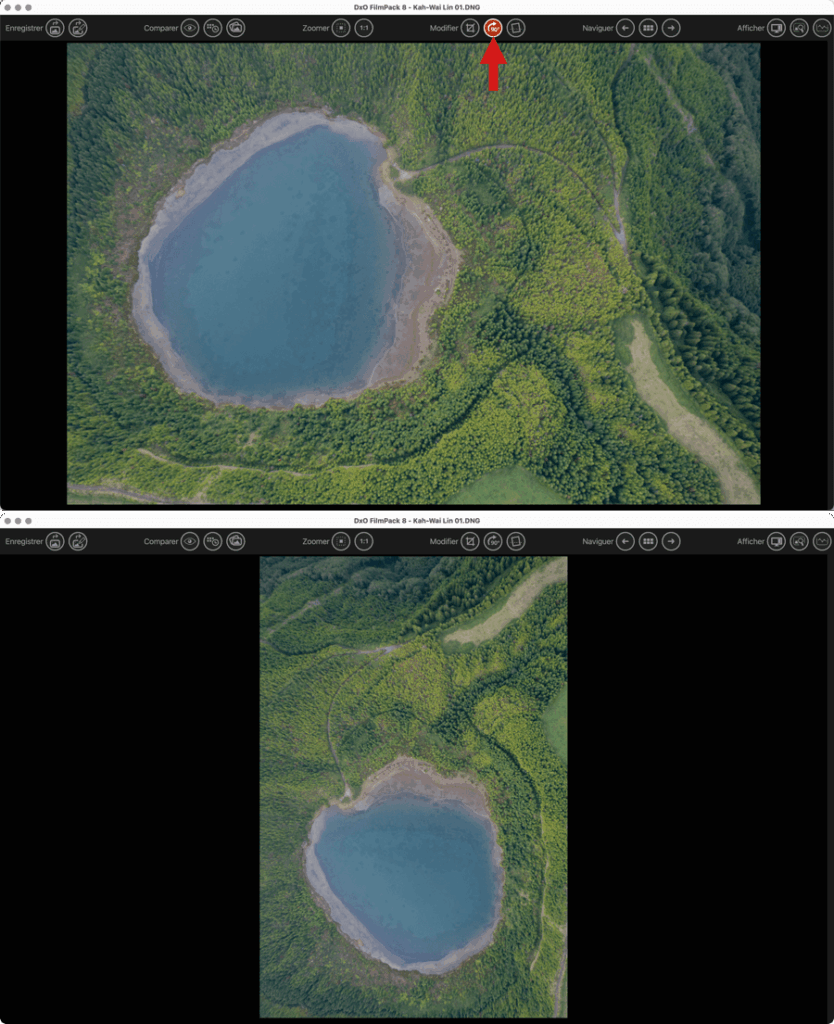
Cliquez sur le bouton Rotation pour pivoter l’image vers la droite, par incréments de 90° jusqu’au retour à l’image non pivotée.
L’outil Horizon
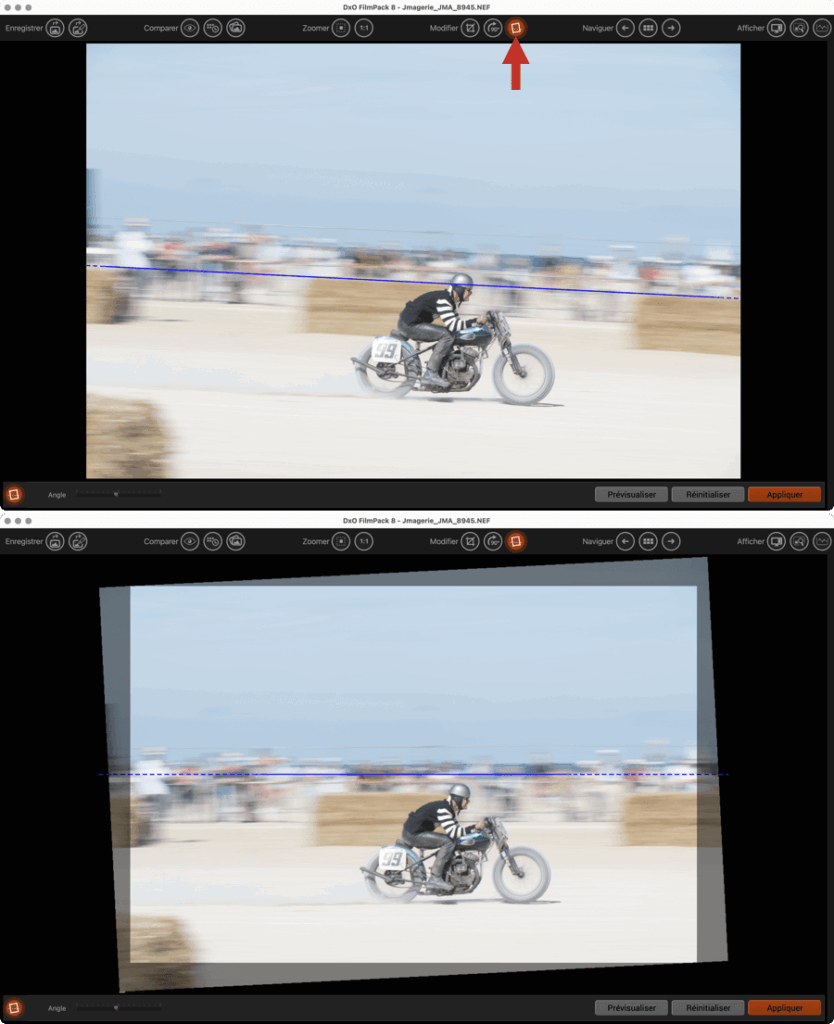
L’outil Horizon de DxO FilmPack vous permet de redresser des images penchées.
- Après avoir ouvert votre image dans DxO FilmPack, allez dans la Barre de commandes et cliquez sur le bouton Horizon. Une ligne bleue s’affiche en incrustation sur l’image. 2. Pour placer la ligne bleue à votre guise, cliquez sur une référence horizontale ou verticale, par exemple la ligne d’horizon, puis tracez à
la souris. Vous pouvez affiner en saisissant les pastilles à chaque extrémité. - Relâchez la souris, l’image se redresse.
- Pour appliquer le redressement de l’image, cliquez sur le bouton Appliquer, dans la barre d’outils inférieure. Le redressement d’horizon entraîne un recadrage de l’image (les portions coupées étant matérialisées par un masque gris transparent. Vous pouvez réinitialiser vos réglages en cliquant sur le bouton Réinitialiser.
- Enregistrez vos modifications en cliquant sur Fichier > Enregistrer sous (ou cliquez sur le bouton Enregistrer si vous utilisez DxO FilmPack en tant que module externe).
Curseur Angle
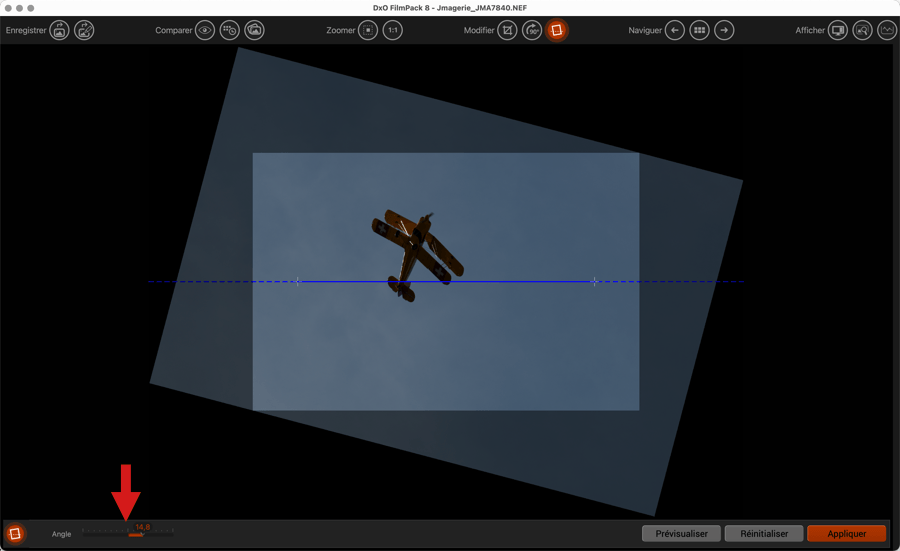
La barre d’outils inférieure apparaît sous l’image dès qu’on active l’outil Horizon. Outre les boutons Prévisualiser, Réinitialiser et Appliquer, elle propose
le curseur Angle, qui permet de redresser l’image sans avoir à utiliser de ligne de référence.